A Steam Disk írási hiba egyszerű javítása Windows 10 rendszeren
Steam Disk Write Disk Error hibát észlel Windows 10 rendszeren a játék frissítése vagy letöltése közben? Íme néhány gyorsjavítás, amellyel megszabadulhat a hibaüzenettől.
Az új kommunikációs technológia fejlődése jelentősen befolyásolja bármely vállalkozás működését. Megfelelő használat esetén az új technológia javíthatja a hatékonyságot, mivel nagy mennyiségű adatot képes feldolgozni. A nagy mennyiségű e-mail feldolgozása azonban ijesztő feladat lehet az értékesítési képviselők számára, mivel előfordulhat, hogy egyszerre több feladatot kell végrehajtaniuk.
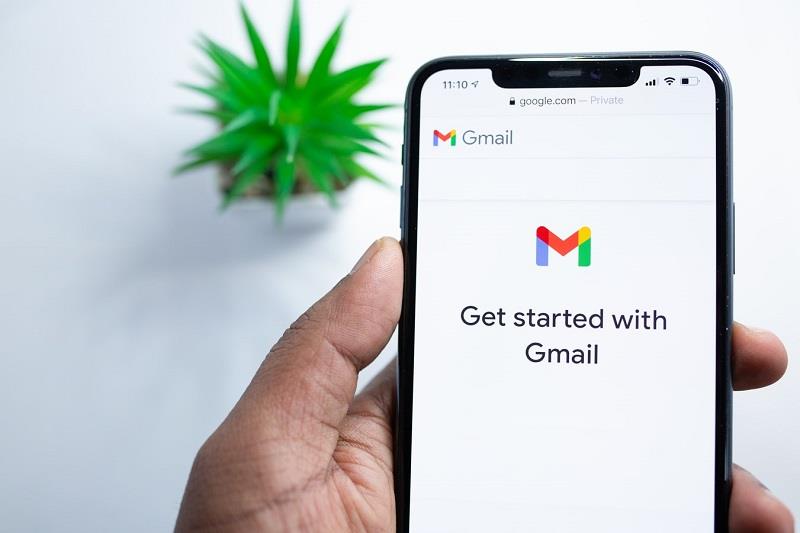
Minden e-mailre válaszolni kihívást jelenthet, vagy lehetetlen is lehet, mivel több ezer ügyféllel lesz dolga. A jó hír az, hogy a Gmail rendelkezik egy e-mail szinkronizálási lehetőséggel, amely leegyszerűsíti az értékesítők vagy a munkájuk során sok e-mailt kezelő egyének életét. Szinkronizálhatja e-mailjeit is, hogy okostelefonon érhesse el. Olvasson tovább, ha megtudja, hogyan használhatja az e-mail szinkronizálási funkciót a Gmailben.
Tartalom
Gmail-névjegyek szinkronizálása mobileszközzel
A gyorsan változó e-kereskedelmi környezetben a vállalkozásoknak mindig kapcsolatban kell lenniük ügyfeleikkel és beszállítóikkal. Elmúltak már azok az idők, amikor a nagyobb üzleti tevékenységeket az irodában internet-hozzáféréssel ellátott asztali számítógépről bonyolították le. Az új technológiai fejlesztéseknek köszönhetően mobileszköze segítségével bárhonnan csatlakozhat ismerőseihez és cégéhez .
Az okostelefonok beépített szoftvercsomagokkal rendelkeznek, amelyek lehetővé teszik számukra, hogy hozzáférjenek a felhőalapú szolgáltatásokban , például a Google Gmailben tárolt kapcsolati adatokhoz. Mindössze annyit kell tennie, hogy Android telefont használ, hogy szinkronizálja azt a Google-fiókjával az e-mailjeivel és a névjegyeivel. Android-eszköze szinkronizálásához kövesse az alábbi lépéseket.
1. lépés: Nyissa meg a Beállítások alkalmazást Android-eszközén.
2. lépés: Lépjen a Fiókok és szinkronizálás lehetőségre. Csak nyomja meg az opciót a megnyitáshoz.
3. lépés: A képernyő jobb alsó sarkában kattintson a „Fiók hozzáadása” elemre.
4. lépés: Válassza ki a „Google” lehetőséget a fióktípusok közül, majd kattintson a Tovább gombra.
5. lépés: A „Már van Google Fiókom” felirat alatt kattintson a „Bejelentkezés” gombra.
6. lépés: Írja be felhasználónevét és jelszavát a jobb oldali mezőbe.
7. lépés: Várjon egy pillanatot, amíg Android-eszköze összekapcsolódik fiókjával.
8. lépés: Kattintson a „Névjegyek szinkronizálása” négyzetre, és aktiválja a névjegyek szinkronizálását. A Gmail-üzeneteket is szinkronizálhatja.
9. lépés: Ha végzett, kattintson a kezdőlap gombra az okostelefonon a beállítások alkalmazásból való kilépéshez, és szinkronizálja a névjegyeket.
Ha szinkronizálja Gmail-fiókját okostelefonjával, az azt jelenti, hogy bárhonnan elérheti e-mailjeit. A telefon értesítést küld, ha új üzenetet kap. Ezzel a funkcióval kapcsolatba léphet ügyfeleivel, és bárhonnan dolgozhat.
Válassza ki a Gmaillel szinkronizálandó megfelelő alkalmazást
Az e-mail szinkronizálás egy háttérfolyamat, és egyben egy hatékony eszköz is, amely automatikusan összekapcsolja az összes e-mailt a névjegyekhez és azoktól, valamint az üzleti célokra használt alkalmazáshoz vezet. Különböző alkalmazásokat terveztek a szinkronizált postafiókon keresztül küldött értékesítési e-mailek automatizálására, ezzel is elősegítve a marketingfolyamatok hatékonyságát és eredményességét.
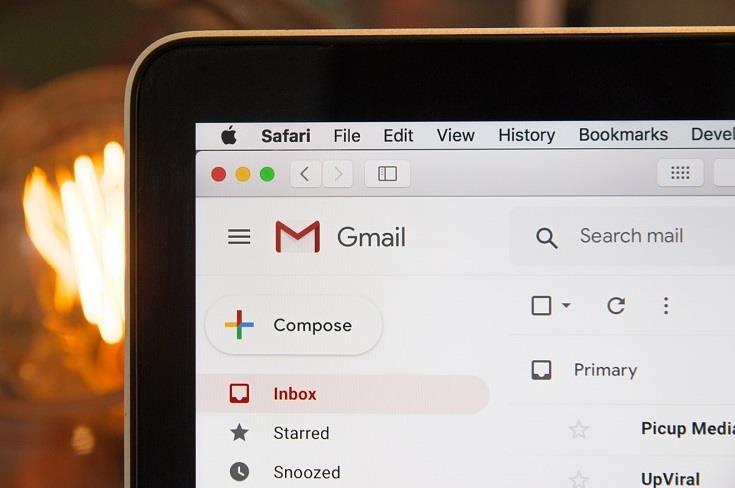
A Cirrus Insight szakértő szoftverfejlesztői elmondják, hogy az e-mailek szinkronizálása segít nyomon követni és nyomon követni a csapat e-mailjeit a potenciális ügyfelekkel együtt. Inicializálnia kell a folyamatot az alkalmazásfunkció hozzáadásával, így az összes válasz automatikusan szinkronizálva lesz.
Adatintegráció az Email Sync használatával
A Gmail-fiókhoz tartozó összes névjegy a Google névjegyei között van tárolva, és ez a legjobb hely a személyes és üzleti e-mail címek tárolására. A különböző vállalkozások azonban különböző helyeken tárolják kapcsolatfelvételi adataikat, például e-mail marketing kapcsolattartókban, CRM-szoftverekben vagy más eszközökben.
Az üzleti kapcsolattartó adatbázisok kezelésének problémája akkor adódik, amikor ezek az eszközök nem kommunikálnak egymással. Előfordulhat, hogy rengeteg elavult információval, ismétlődő névjegyekkel és különböző adatokon dolgozó csapatokkal találkozhat.
A fenti problémák megoldása érdekében sok szervezet manuális importálást és exportálást alkalmaz átfogó adatbázisokhoz. Ennek a módszernek azonban vannak hiányosságai, amelyeket csak megfelelő adatintegrációs rendszer tud kijavítani a Google névjegyszinkronizálásán keresztül. A szoftver integrálása segít áthidalni a különbségeket a különböző eszközök között, így azok kommunikálni tudnak egymással; ez segít kiküszöbölni az ismétlődő tartalmakat a névjegyekből, amelyek gyakran befolyásolják a munkaerő termelékenységét.
Ahogy a technológia minden szempontból fejlődik, logikus, hogy a Gmailnek csak előre kell haladnia. Fontos, hogy továbbra is olyan innovatív és friss ötletekkel álljanak elő, amelyek bizonyítják, hogy az e-mail címük a kényelem tekintetében a lista élén áll. A Gmail e-mail szinkronizálási funkciója egy hatékony eszköz, amely segít a különböző értékesítési és marketingtevékenységek szinkronizálásában a hatékonyság növelése érdekében.
A megfelelő alkalmazással több feladatot is végrehajthat ugyanarról a platformról, ha e-mail-címei szinkronizálva vannak. Az opció segít az adatok rendszerezésében, nyomon követésében és elemzésében is, hogy értékelje a vállalat teljesítményét. Ezenkívül szinkronizálhatja Gmail-fiókját okostelefonjával, így bárhonnan elérheti e-mailjeit.
Steam Disk Write Disk Error hibát észlel Windows 10 rendszeren a játék frissítése vagy letöltése közben? Íme néhány gyorsjavítás, amellyel megszabadulhat a hibaüzenettől.
Fedezze fel, hogyan távolíthat el alkalmazásokat a Windows 10 rendszerből a Windows Store segítségével. Gyors és egyszerű módszerek a nem kívánt programok eltávolítására.
Fedezze fel, hogyan tekintheti meg vagy törölheti a Microsoft Edge böngészési előzményeit Windows 10 alatt. Hasznos tippek és lépésről-lépésre útmutató!
A Google zökkenőmentessé tette a csoportos megbeszélések lebonyolítását. Tudd meg a Google Meet korlátait és lehetőségeit!
Soha nincs rossz idő a Gmail jelszavának megváltoztatására. Biztonsági okokból mindig jó rutinszerűen megváltoztatni jelszavát. Ráadásul soha
Az online adatvédelem és biztonság megőrzésének egyik alapvető része a böngészési előzmények törlése. Fedezze fel a módszereket böngészőnként.
Ismerje meg, hogyan lehet némítani a Zoom-on, mikor és miért érdemes ezt megtenni, hogy elkerülje a zavaró háttérzajokat.
Használja ki a Command Prompt teljes potenciálját ezzel a több mint 280 (CMD) Windows-parancsot tartalmazó átfogó listával.
Alkalmazhatja a Google Táblázatok feltételes formázását egy másik cella alapján, a Feltételes formázási segédprogrammal, a jelen cikkben ismertetettek szerint.
Kíváncsi vagy, hogyan használhatod a Rendszer-visszaállítás funkciót a Windows 11 rendszeren? Tudd meg, hogyan segíthet ez a hasznos eszköz a problémák megoldásában és a számítógép teljesítményének helyreállításában.







![Feltételes formázás egy másik cella alapján [Google Táblázatok] Feltételes formázás egy másik cella alapján [Google Táblázatok]](https://blog.webtech360.com/resources3/images10/image-235-1009001311315.jpg)
